Исправить ошибку Wi-Fi «Нет интернета, защищено»
Опубликовано: 2019-04-03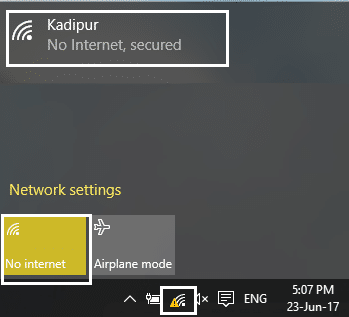
Всегда рекомендуется обновлять операционную систему Windows, и мы должны делать это правильно. Однако иногда файлы обновления Windows вызывают некоторые проблемы в некоторых программах. Одной из наиболее распространенных проблем, с которой сталкивается большинство пользователей, является ошибка Wi-Fi « Нет интернета, защищено ». Тем не менее, у каждой проблемы есть решения, и, к счастью, у нас есть решение этой проблемы. Эта проблема может быть вызвана неправильной настройкой IP-адреса. Независимо от причин, мы поможем вам найти решение. В этой статье будут освещены некоторые способы устранения проблемы «Нет Интернета» в Windows 10.
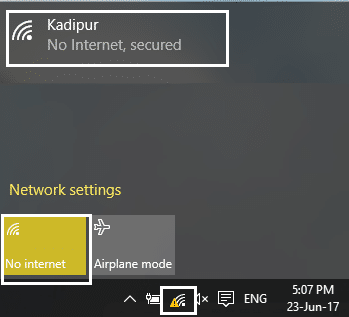
Содержание
- Исправить ошибку Wi-Fi «Нет интернета, защищено»
- Метод — 1: обновить драйвер сетевого адаптера
- Метод – 2. Проверьте все оборудование, связанное с сетью.
- Метод — 3: отключить общий доступ к WiFi
- Метод — 4: изменить свойства TCP/IPv4
- Метод – 5: измените свойство вашего WiFi-соединения.
- Метод — 6: изменить свойства управления питанием
- Способ – 7. Запустите средство устранения неполадок сети.
- Метод — 8: сброс конфигурации сети
- Метод — 9: отключить IPv6
- Метод 10 — переустановите сетевой адаптер
Исправить ошибку Wi-Fi «Нет интернета, защищено»
Обязательно создайте точку восстановления на случай, если что-то пойдет не так.
Метод — 1: обновить драйвер сетевого адаптера
Если у вас постоянно возникает эта проблема на экране, это может быть проблема с драйвером. Поэтому начнем мы с обновления драйвера вашего сетевого адаптера. Вам необходимо просмотреть веб-сайт производителя сетевого адаптера, чтобы загрузить последнюю версию драйвера, перенести его на собственное устройство и установить последнюю версию драйвера. Теперь вы можете попробовать подключиться к Интернету, и, надеюсь, вы не увидите ошибку Wi-Fi « Нет Интернета, защищено ».
Если вы все еще сталкиваетесь с вышеуказанной ошибкой, вам необходимо обновить драйверы сетевого адаптера вручную:
1. Нажмите клавишу Windows + R, введите devmgmt.msc и нажмите Enter, чтобы открыть диспетчер устройств.
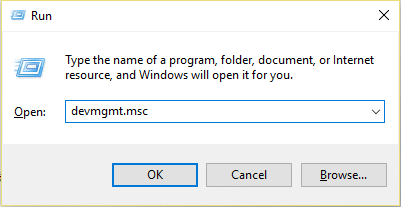
2. Разверните узел « Сетевые адаптеры» , затем щелкните правой кнопкой мыши контроллер Wi-Fi (например, Broadcom или Intel) и выберите « Обновить драйверы».
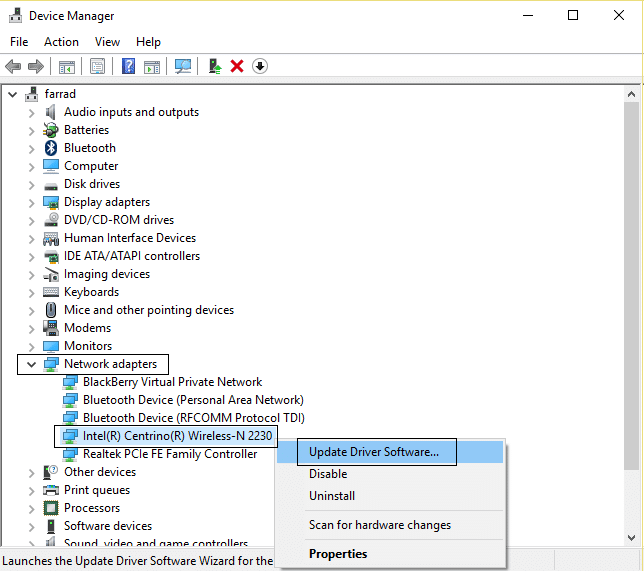
3. В окне «Обновление программного обеспечения драйвера» выберите « Выполнить поиск драйвера на моем компьютере». ”
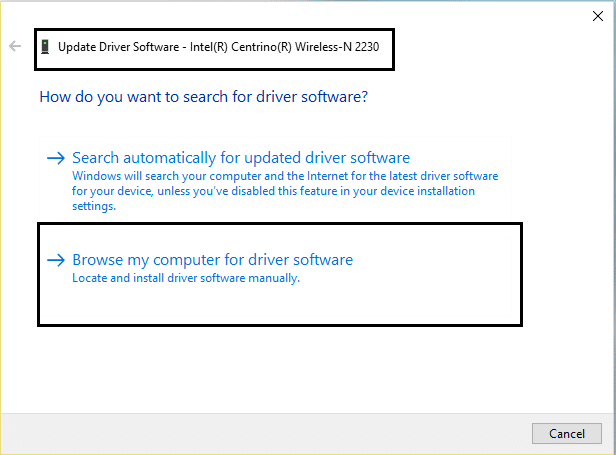
4. Теперь выберите « Позвольте мне выбрать из списка доступных драйверов на моем компьютере». ”
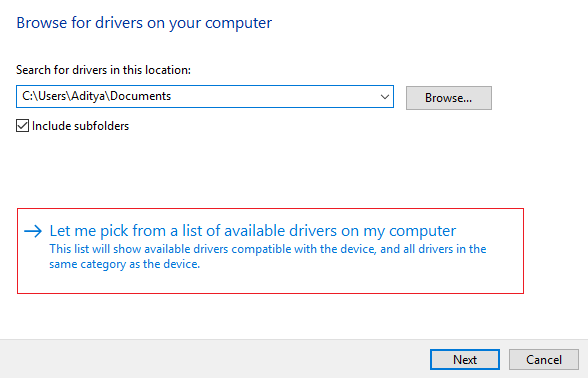
5. Попробуйте обновить драйвера из перечисленных версий.
Примечание. Выберите последние версии драйверов из списка и нажмите «Далее».
6. Перезагрузите компьютер, чтобы изменения вступили в силу.
Метод – 2. Проверьте все оборудование, связанное с сетью.
Сначала рекомендуется проверить все сетевое оборудование вашего устройства, чтобы убедиться в отсутствии проблем с оборудованием, чтобы двигаться дальше и реализовывать настройки и решения, связанные с программным обеспечением.
- Проверьте сетевые подключения и убедитесь, что все шнуры подключены правильно.
- Убедитесь, что роутер Wi-Fi работает исправно и показывает хороший сигнал.
- Убедитесь, что кнопка беспроводной связи на вашем устройстве включена.
Метод – 3: Отключить общий доступ к Wi-Fi
Если вы используете операционную систему Windows 10, которая недавно была обновлена и показывает ошибку Wi-Fi « Нет Интернета, защищено », это может быть программа маршрутизатора, конфликтующая с драйвером беспроводной сети. Это означает, что если вы отключите совместное использование WiFi, это может решить эту проблему в вашей системе.
1. Нажмите Windows + R, введите ncpa.cpl и нажмите Enter.
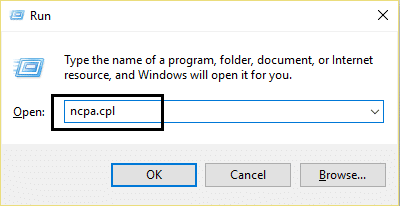
2. Щелкните правой кнопкой мыши свойства беспроводного адаптера и выберите « Свойства».
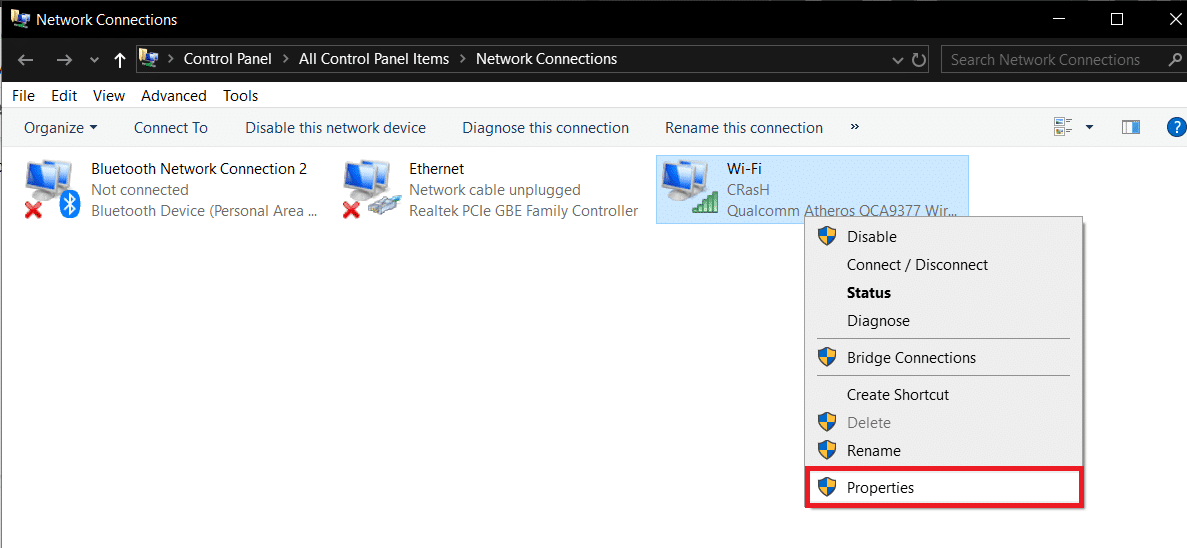
3. Прокрутите вниз и снимите флажок « Протокол мультиплексора сетевого адаптера Microsoft ». Кроме того, не забудьте снять любой другой пункт, связанный с совместным использованием WiFi.
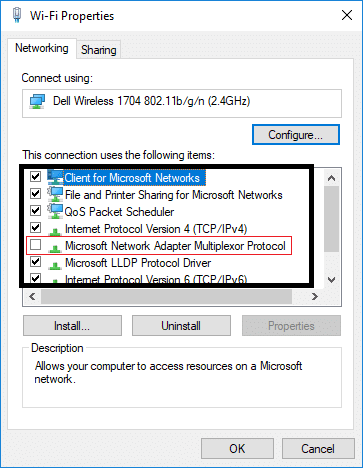
4. Теперь вы можете попробовать снова подключиться к Интернету или Wi-Fi-маршрутизатору. Если проблема не устранена, вы можете попробовать другой метод.
Метод – 4: Изменить свойства TCP/IPv4
Вот еще один способ исправить ошибку Wi-Fi «Нет Интернета, защищенный»:
1. Нажмите Windows + R, введите ncpa.cpl и нажмите Enter.
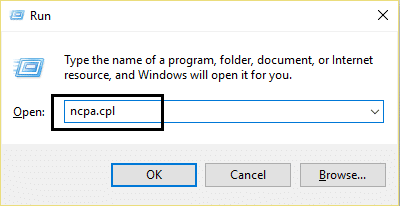
2. Щелкните правой кнопкой мыши свойства беспроводного адаптера и выберите « Свойства».
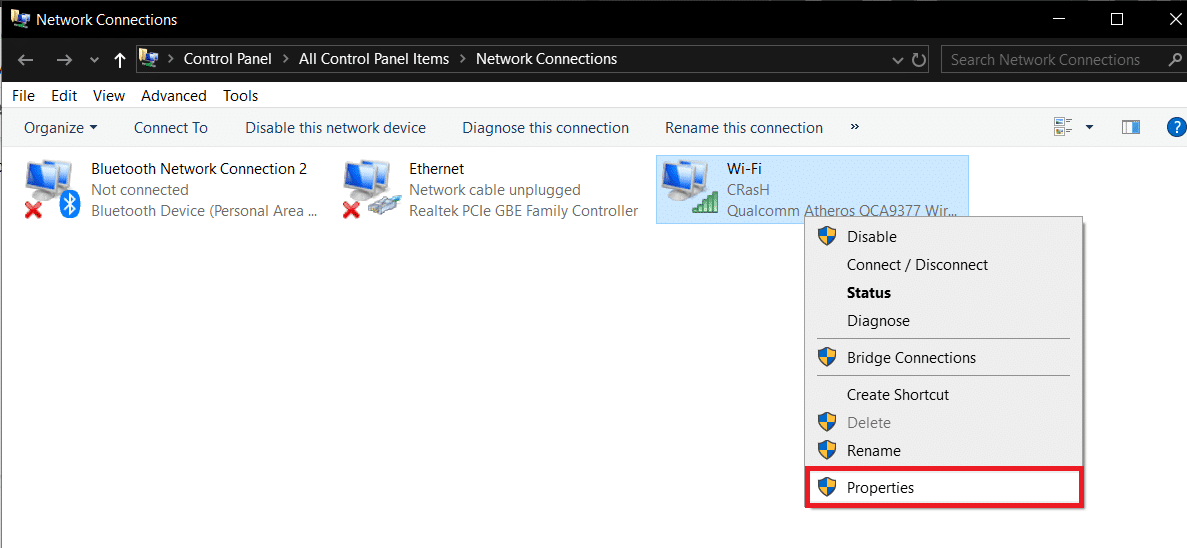
3. Теперь дважды щелкните Интернет-протокол 4 (TCP/IPv4).
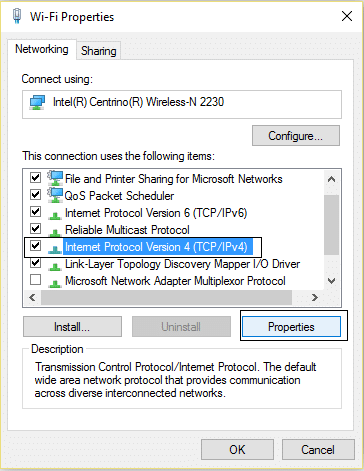
4. Убедитесь, что выбраны следующие переключатели:
Получить IP-адрес автоматически
Получить адрес DNS-сервера автоматически.
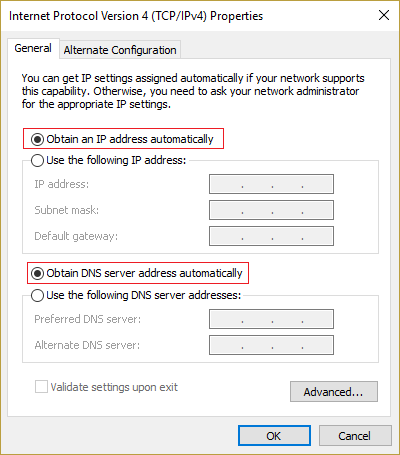
5. Теперь вам нужно нажать кнопку « Дополнительно » и перейти на вкладку «WINS».
6. В разделе настройки NetBIOS необходимо включить NetBIOS через TCP/IP.
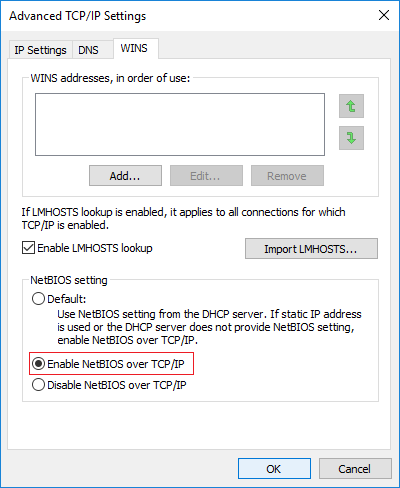
7. Наконец, нажмите OK во всех открытых полях, чтобы сохранить изменения.
Теперь попробуйте подключиться к Интернету и проверьте, исчезла ли проблема. Если ваша проблема все еще не решена, не волнуйтесь, у нас есть другие способы ее решения.
Метод – 5: измените свойство вашего WiFi-соединения.
1. Нажмите Windows + R, введите ncpa.cpl и нажмите Enter.
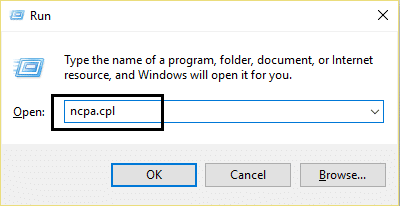
2. Щелкните правой кнопкой мыши свойства беспроводного адаптера и выберите « Свойства».

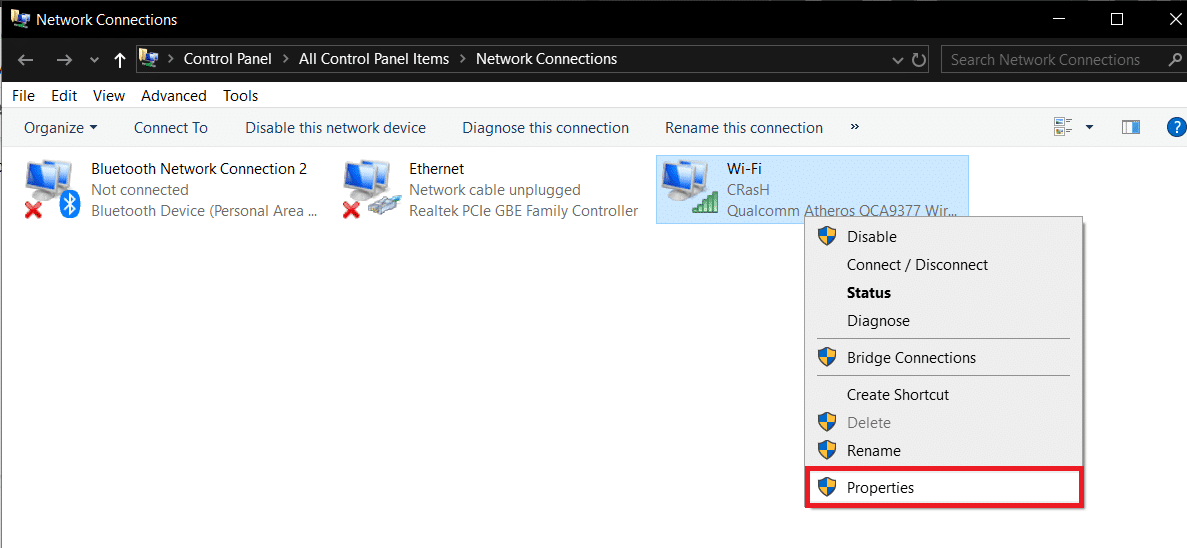
3. Теперь в этом диалоговом окне «Свойства» убедитесь, что отмечены следующие параметры:
- Клиент для сетей Microsoft
- Общий доступ к файлам и принтерам для сетей Microsoft
- Драйвер ввода-вывода картографа обнаружения топологии канального уровня
- Интернет-протокол версии 4 или TCP/IPv4
- Интернет-протокол версии 6 или TCP/IPv6
- Ответчик обнаружения топологии канального уровня
- Надежный многоадресный протокол
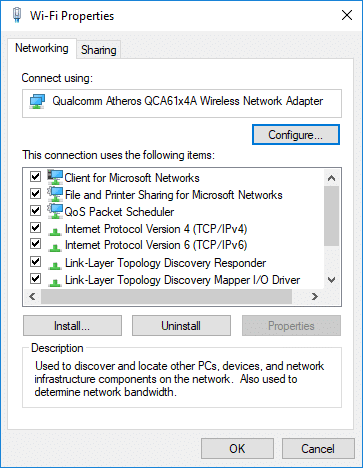
4. Если какой-либо параметр не отмечен , установите его, затем нажмите «Применить», а затем «ОК».
5. Перезагрузите компьютер, чтобы сохранить изменения, а также перезагрузите маршрутизатор.
Метод — 6: изменить свойства управления питанием
Чтобы исправить ошибку Wi-Fi «Нет доступа в Интернет, защищено» , вы также можете попробовать изменить свойства управления питанием. Было бы полезно, если бы вы сняли флажок «отключить беспроводное сетевое устройство и сэкономить энергию».
1. Откройте Диспетчер устройств. Нажмите Windows + R и введите devmgmt.msc, затем нажмите Enter или нажмите Win + X и выберите из списка пункт « Диспетчер устройств ».
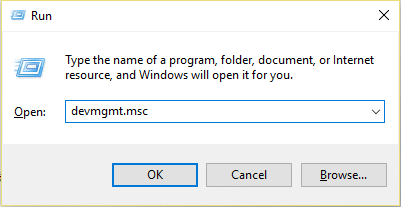
2. Разверните запись Сетевые адаптеры .
3. Дважды щелкните подключенное беспроводное сетевое устройство.
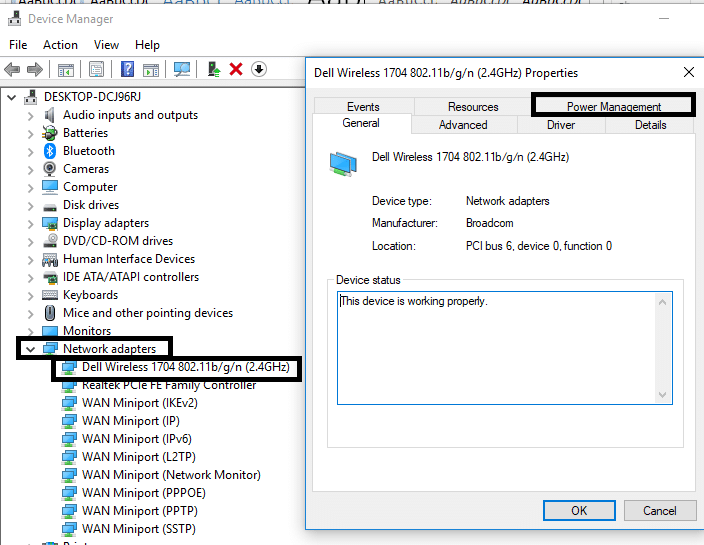
4. Перейдите в раздел « Управление питанием ».
5. Снимите флажок « Разрешить компьютеру отключать это устройство для экономии энергии ».
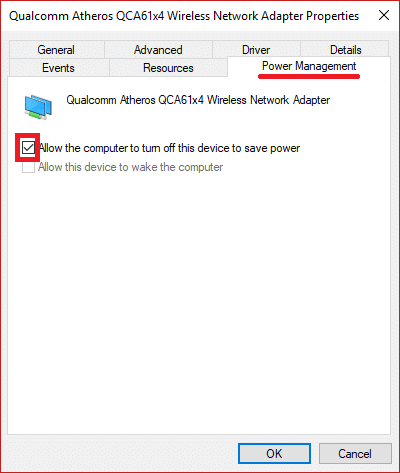
Метод – 7: Запустите средство устранения неполадок сети
1. Нажмите клавишу Windows + I, чтобы открыть «Настройки», затем нажмите «Обновление и безопасность».
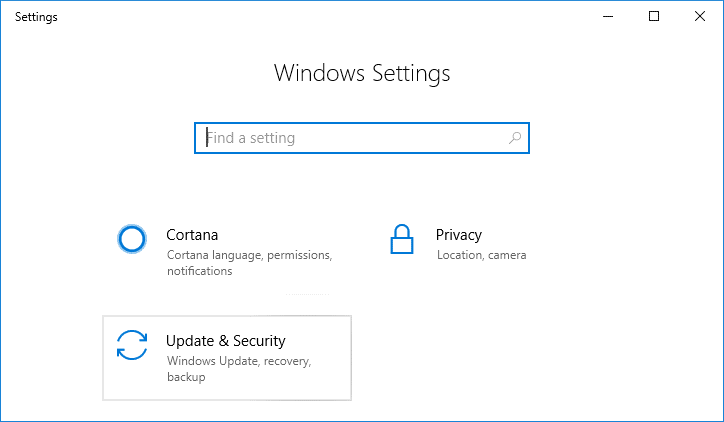
2. В меню слева выберите Устранение неполадок.
3. В разделе «Устранение неполадок» нажмите « Подключения к Интернету », а затем нажмите «Запустить средство устранения неполадок».
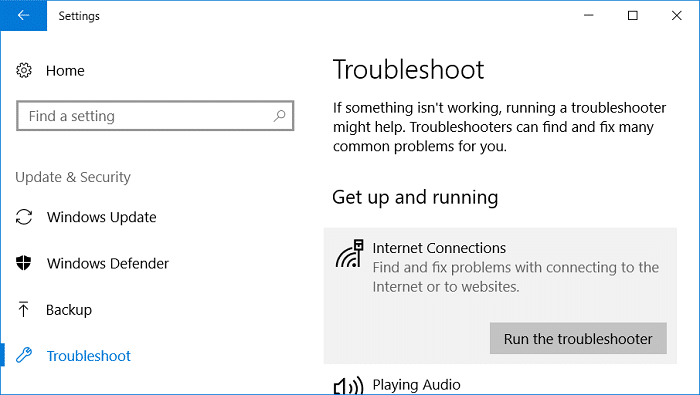
4. Следуйте дальнейшим инструкциям на экране, чтобы запустить средство устранения неполадок.
5. Если описанное выше не устранило ошибку Wi-Fi «Нет доступа в Интернет, защищенный», то в окне «Устранение неполадок» нажмите « Сетевой адаптер» , а затем нажмите «Запустить средство устранения неполадок».
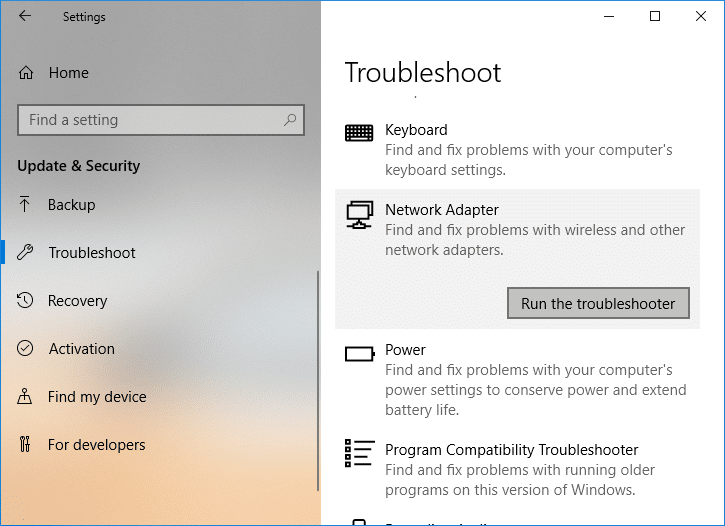
5. Перезагрузите компьютер, чтобы сохранить изменения.
Метод — 8: сброс конфигурации сети
Часто пользователи решают эту проблему, просто сбрасывая конфигурацию своей сети. Этот метод довольно прост, так как вам нужно выполнить несколько команд.
1. Откройте командные строки с правами администратора или Windows PowerShell на своем устройстве. Пользователь может выполнить этот шаг, выполнив поиск «cmd» или PowerShell, а затем нажав Enter.
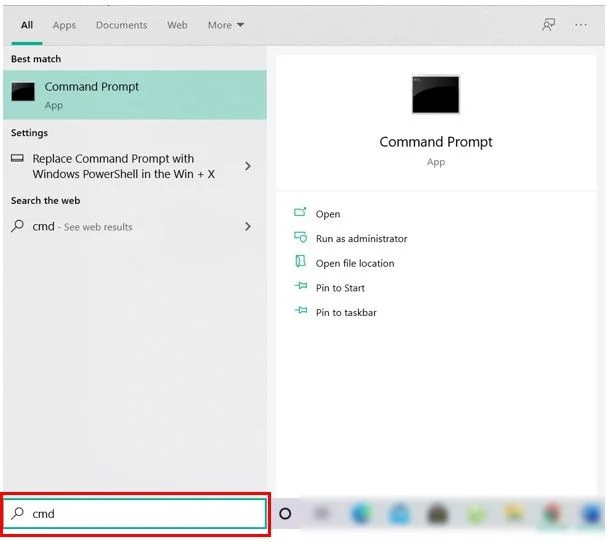
2. После открытия командной строки выполните приведенные ниже команды:
netsh сброс винсока netsh int ip сброс ipconfig/выпуск ipconfig/обновить ipconfig /flushdns
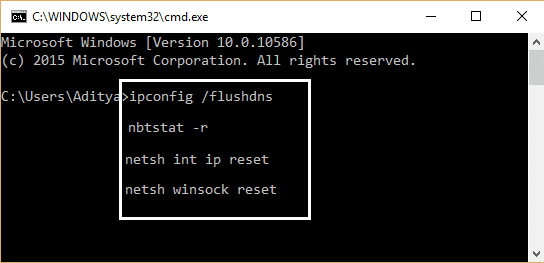
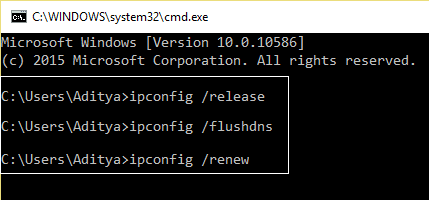
3. Снова попробуйте подключить вашу систему к Интернету и посмотрите, решит ли это проблему.
Метод — 9: отключить IPv6
1. Щелкните правой кнопкой мыши значок WiFi на панели задач и выберите « Открыть Центр управления сетями и общим доступом». ”
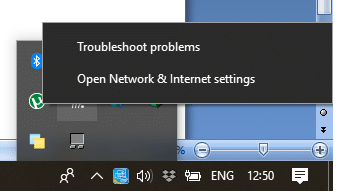
2. Теперь нажмите на текущее соединение , чтобы открыть настройки.
Примечание. Если вы не можете подключиться к своей сети, используйте кабель Ethernet для подключения, а затем выполните этот шаг.
3. Нажмите кнопку Свойства в только что открывшемся окне.
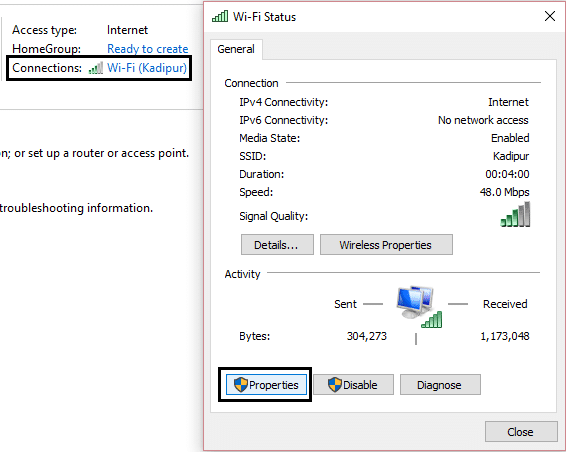
4. Обязательно снимите флажок Интернет-протокол версии 6 (TCP/IP).
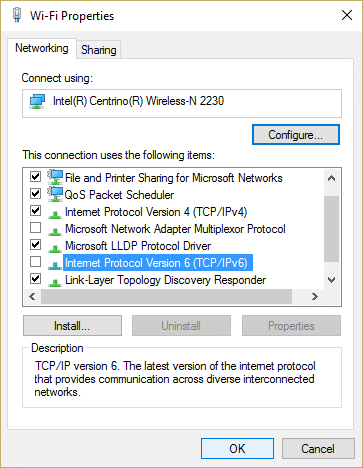
5. Нажмите OK, затем нажмите Закрыть. Перезагрузите компьютер, чтобы сохранить изменения.
Метод 10 — переустановите сетевой адаптер
1. Нажмите клавишу Windows + R, затем введите devmgmt.msc и нажмите Enter, чтобы открыть диспетчер устройств.
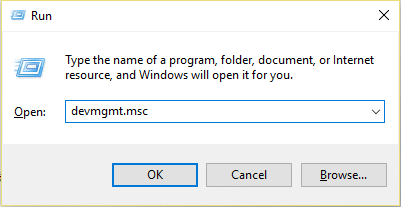
2. Разверните Сетевые адаптеры и найдите имя сетевого адаптера.
3. Обязательно запишите имя адаптера на случай, если что-то пойдет не так.
4. Щелкните правой кнопкой мыши сетевой адаптер и выберите Удалить.
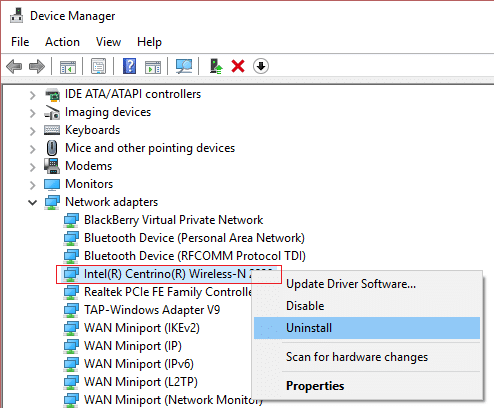
5. Перезагрузите компьютер, и Windows автоматически установит драйверы по умолчанию для сетевого адаптера.
6. Если вы не можете подключиться к своей сети, это означает, что программное обеспечение драйвера не установлено автоматически.
7. Теперь вам нужно зайти на сайт вашего производителя и скачать оттуда драйвер .
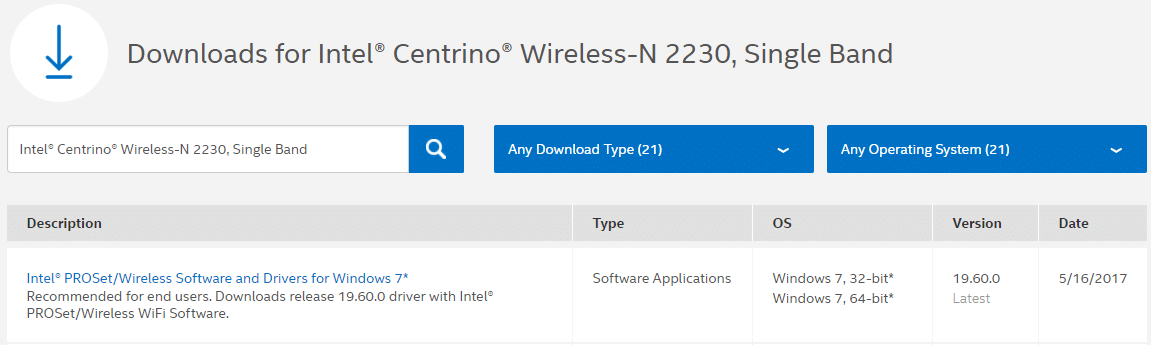
9. Установите драйвер и перезагрузите компьютер для сохранения изменений.
Рекомендуемые:
- Отключить сбор данных в Windows 10 (защитите свою конфиденциальность)
- Помощь! Проблема с перевернутым или боковым экраном
- 5 способов исправить высокий пинг в Windows 10
- Исправление отсутствия значка на рабочем столе в Windows 10
Надеемся, что все вышеперечисленные методы помогут вам исправить ошибку «Нет интернета, защищенный» Wi-Fi . Если у вас, ребята, все еще возникают проблемы, оставьте свой комментарий, я постараюсь решить ваши технические проблемы. Однако все эти методы работоспособны и решили эту проблему для многих пользователей Windows 10.
